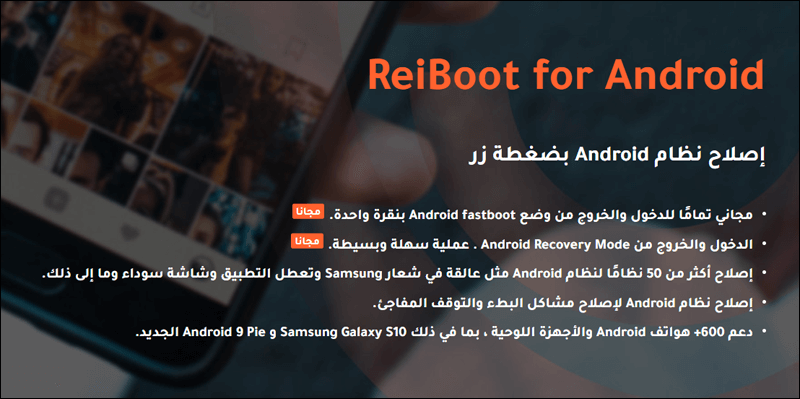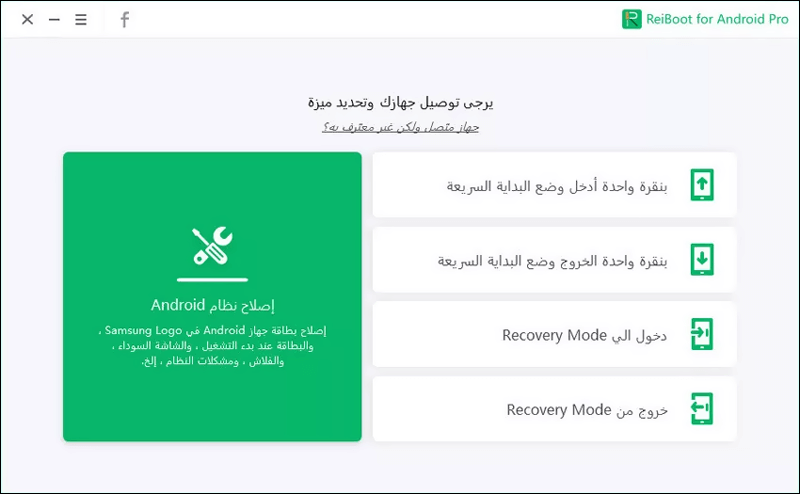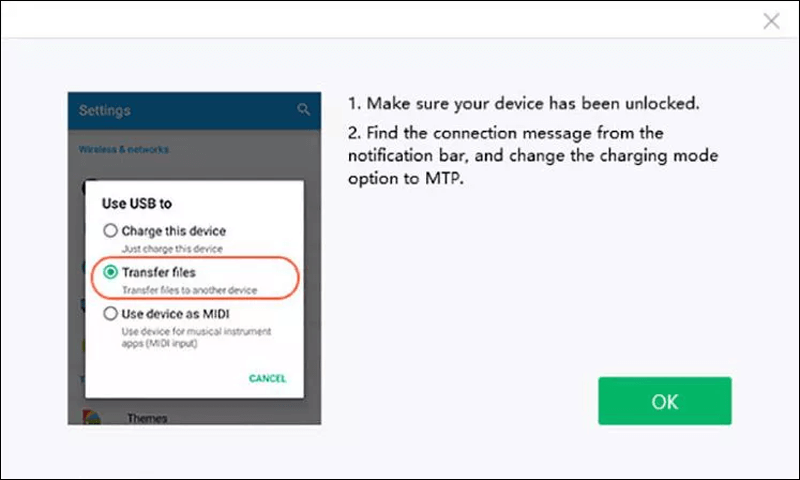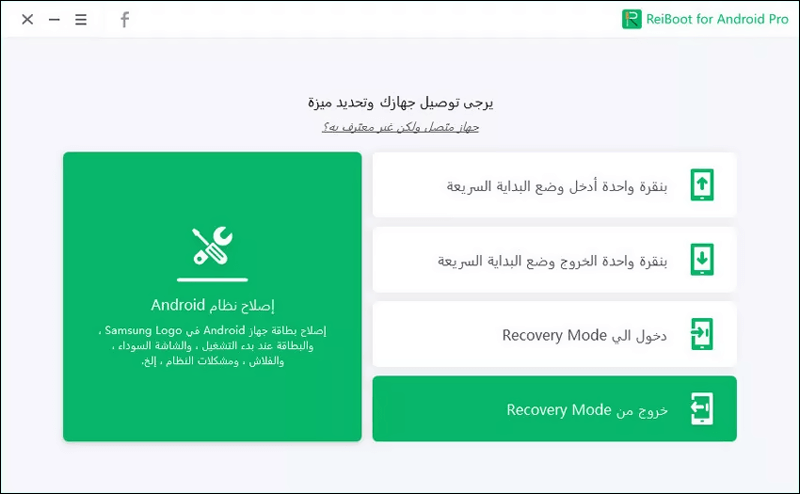كيفية الدخول في وضع الريكفري لإصلاح مشاكل الأندرويد بسهولة وكفاءة
توفر أجهزة أندرويد ميزة تسمى Recovery Mode والتي تتيح للمُستخدمين إصلاح بعض المشكلات في هواتفهم وأجهزتهم اللوحية بشكل نهائي. قد يكون مفيدًا إذا لاحظت أن جهازك لا يعمل بشكل صحيح، ولكن طريقة الوصول تختلف من جهاز لآخر. لكن دعونا نستعرض هنا أبسط طريقة تمكنك من الدخول في وضع الريكفري على اي هاتف اندرويد.
في الآونة الأخيرة، اتجه المزيد والمزيد من الأشخاص إلى نظام Android كأجهزتهم المحمولة الرئيسية حيث يتم استخدامها في الحياة اليومية. يعود ذلك إلى الأسعار التنافسية لهذه الأجهزة والأداء الجيد. ولكن كما نعلم جميعًا، وجود المزيد من الخيارات يعني هناك المزيد من المشاكل، فإذا كنت تستعمل هاتف أندرويد، هناك احتمال كبير أنك ستواجه مشاكل عديدة على مدار سنوات استخدامك له. على سبيل المثال، حدوث مشكلة الشاشة السوداء، أو التهنيج، أو الاستنزاف لطاقة البطارية، وغيرها الكثير. بالنسبة إلى هذه المشكلات، المتعلقة بالـ Software، قد يتبادر إلى ذهنك حين مواجهتها لأول مرة أن تقوم بالدخول إلى وضع Fastboot لإصلاح المشكلة؛ قد يفلح ذلك فى بعض الأحيان، لكن لحل المشكلات الأكثر صعوبة، قد يتعين عليك الدخول في وضع الريكفري والذي بدوره يقضي بشكل نهائي على عدد من مشاكل الأندرويد. للدخول إلى هذا الوضع نرشح لكم برنامج ReiBoot for Android.. لماذا هو تحديدً ؟ دعونا نوضح تفاصيل أكثر فيما يلي.
لماذا نرشح لك برنامج ReiBoot for android ؟
تتنوع عملية الدخول الى وضع الريكفري على هواتف اندرويد مع اختلاف الماركات الخاصة بالهواتف الذكية، وهي كذلك عملية ليست سهلة للمبتدئين، وأي خطأ يمكن أن يؤدي إلى فقدان جميع البيانات المخزنة على الذاكرة. لكن دع كل ذلك الآن، يوفر ReiBoot for Android حلًا سريعًا لجميع مشاكل الأندرويد. بنقرة زر واحدة يمكنك الدخول الى وضع الريكفري دون الضغط باستمرار على أي أزرار، ويرشدك كذلك إلى كيفية الخروج بأمان من هذا الوضع حتى لا تفقد أي ملفات. يدعم البرنامج جميع أجهزة أندرويد تقريبًا بصرف النظر عن عمرها أو الماركة، كذلك فهو يدعم أنظمة تشغيل أندرويد بدءًا من إصدار 2.0 وحتى 9.0 الأخير، لذا فلا تظن أنك ستواجه مشاكل متعلقة بالتوافقية معه. ضيف إلى ذلك أنه سهل الاستخدام ويوفر واجهة بسيطة جدًا حيث يمكنك الوصول إلى جميع الخيارات من مكان واحد مع دعم اللغة العربية. لكن حتى تكون لديكم فكرة عن آلية العمل، سنقوم في الفقرة التالية باستعراض كيفية استخدامه من أجل الدخول في وضع الريكفري لإصلاح مشاكل الأندرويد بسهولة وكفاءة. لنبدأ…
– ملخص أبرز ميزات ReiBoot for Android:
- مجاني تمامًا للدخول والخروج من وضع fastboot بنقرة واحدة.
- الدخول والخروج من Recovery Mode بسهولة على اي هاتف اندرويد.
- إصلاح نظام Android والتغلب على مشاكل البطء بكفاءة.
- دعم 600+ هواتف Android والأجهزة اللوحية ، بما في ذلك Samsung Galaxy S10 و Android 9 Pie الجديد.
كيفية الدخول في وضع الريكفري على أي أندرويد
كما أشرنا، يجب أن يكون استخدام ReiBoot for Android سهل للغاية. فإذا كنت تواجه مشكلة في جوّالك الاندرويد وتريد حلها بأسرع طريقة، فهي الدخول إلى وضع Android Recovery Mode. وللبدء في ذلك، قم بتحميل ReiBoot for Android من خلال الموقع الرسمي ثم تثبيته على جهاز الكمبيوتر الخاص بك والذي يجب أن يكون عاملًا بنظام تشغيل ويندوز. بعد تثبيته وتشغيله للمرة الأولى، ستقوم بالضغط على خيار One-Click to Enter Android Recovery Mode والذي سيؤدي إلى عرض تعليمات على الشاشة بشأن توصيل هاتفك الاندرويد بالكمبيوتر عبر كابل الـ USB.
بعد أن يتم توصيل هاتفك الأندرويد بالكمبيوتر ويتعرف عليه البرنامج بنجاح، سوف يُطلب منك تفعيل خاصية USB debugging من خلال خيارات المطورين فى الهاتف والذي بدوره يعطي صلاحيات للبرنامج بالوصول إلى الإعدادات المتقدمة فى جوالك. سيتم عرض دليل إرشادي يوضح الخطوات المطلوبة لتفعيل هذه الخاصية حسب كل إصدار من إصدارات اندرويد المختلفة. فإذا كنت تستعمل إصدار 4.2 أو 5.2 من الاندرويد، سيتطلب منك الدخول إلى About Device من الاعدادات ثم النقر على Build Number سبع مرات متتالية حتى تظهر لك رسالة “You are under developer mode” حينئذ يمكنك الرجوع إلى قائمة الاعدادات مرة أخرى لتعثر على قسم Developer options الجديد فيمكنك الدخول إليه ثم تفعيل خيار USB debugging.
قمت بتفعيل خيار USB debugging وتعرف البرنامج على هاتفك ؟ حسنًا، لا يتبقى الآن سوى خُطوة سريعة وبسيطة تكمن في أن تقوم بالضغط على إشعار الإتصال بالـ USB من خلال لوحة الاشعارات، ثم إختيار MTP أو Transfer files من القائمة التى ستظهر أمامك. عند الإنتهاء من ذلك، اضغط على زر OK بالأسفل للعودة إلى الصفحة الرئيسية للبرنامج مرة أخرى. في هذا الوقت يمكنك الضغط مجددًا على خيار One-Click to Enter Recovery Mode والانتظار حتى تظهر لك رسالة Your device has entered recovery mode مما يعني أن جهازك أصبح داخل وضع الريكفري حيث يمكنك حل المشاكل التي يُعاني منها بسهولة.
عقب الإنتهاء من حل مشكلة هاتفك بنجاح، ستحتاج بالطبع إلى الخروج من هذا الوضع حيث يمكنك إعادة استخدام جوالك بصورة طبيعية مرة اخرى، لفعل ذلك بأقل مخاطر ممكنة، يمكنك تشغيل برنامج ReiBoot For Android والنقر على خيار Exit Recovery Mode بالأسفل والذي سيؤدي إلى عرض التعليمات الصحيحة التي يجب عليك اتباعها لمعرفة كيفية الخروج من هذا الوضع.